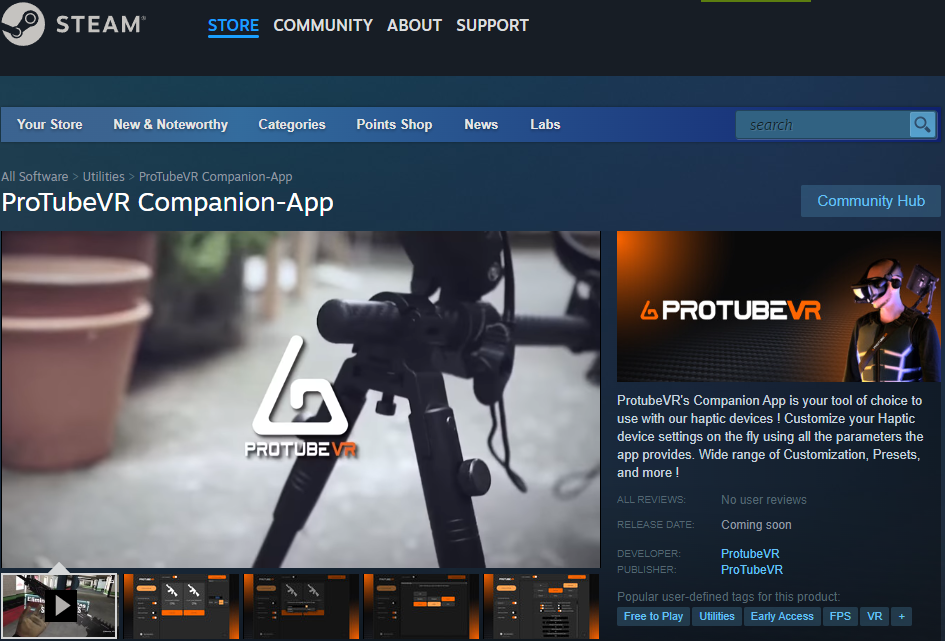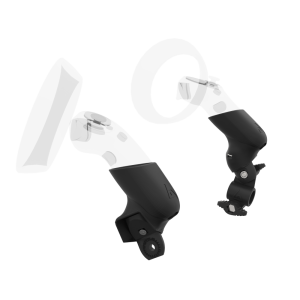Übersicht
Unsere haptischen Produkte (ProVolver-Pistole und ForceTube-Schulterstütze) simulieren den Rückstoß Ihrer Schusswaffe in Ihrer Hand und/oder auf Ihrer Schulter. Die VR-Immersion übertrifft alle Erwartungen.
Sie reproduzieren Waffen von kleinen bis hin zu schweren Feuerwaffen, sogar Laser, und den Feuermodus (Einzelschuss, Salve, Vollautomatik).
Der Zauber geschieht dank unserer Entwickler, die in der Lage waren, die Signale des Spiels zu "fangen", wenn Ihre virtuelle Waffe feuert.
Auf diese Weise weiß das haptische Modul:
- wann Sie den Abzug betätigen und wann Sie aufhören,
- die Schussrate (die Zeit zwischen den Schüssen),
- die Stärke des Rückstoßes (abhängig vom Kaliber),
- das Rütteln (abhängig vom Kaliber und Feuermodus).
Es ist viel präziser und realistischer als andere Methoden (Geräuscherkennung und physischer Abzug, der jedes Mal aktiviert wird, wenn Sie den Abzug betätigen).


Native Kompatibilitäten
Wir arbeiten mit VR-Studios zusammen, um unsere Force-Feedback-Module direkt in die Spiele zu integrieren.
Diese Zusammenarbeit ermöglicht:
- eine "Plug-and-Play"-Lösung
- eine präzisere Waffenrückmeldung,
- die Anpassung des Spielerlebnisses im Spiel,
- die Verwendung des haptischen Moduls mit Spielen aus dem Oculus / Meta Store,
Mod-Kompatibilität
Neben diesen Titeln fügen wundervolle Modder aus der Community Mods hinzu, um eine native Integration in beliebte Spiele zu ermöglichen, die dies nicht von Haus aus bieten.
Bei Spielen mit einem solchen Mod ist die Verwendung der Companion-App SteamVR-Kompatibilitätsfunktion nicht erforderlich, genauso wenig wie bei nativen Titeln.
SteamVR Kompatibilität
Für PCVR-Spiele, die weder nativ sind noch über ein Mod verfügen, müssen Sie die Funktion "Begleit-App SteamVR-Kompatibilität" verwenden.
Für native PCVR-Spiele können Sie die Begleit-App nutzen, um Ihr Erlebnis zu optimieren.
Liste der kompatiblen Spiele
Die native Integration ist in über 60 Titeln auf verschiedenen Plattformen wie PC, Quest- und Pico-Headsets verfügbar. Diese Liste an nativen Titeln wächst ständig.
Sie können nach Kompatibilitätstyp, Namen usw. sortieren... Mod-Links sind verfügbar, indem Sie auf die Link-Modus-Schaltfläche klicken.
SteamVR und die Begleit-App
Für Spiele ohne native Kompatibilität haben wir eine "Begleit-App" entwickelt, die Ihren Computer mit dem Rückmelde-Modul synchronisiert.
Bei Verwendung mit PCVR/SteamVR-Spielen erkennt diese Anwendung die Signale, die von den Spielen an das Headset gesendet werden, und aktiviert das haptische Modul entsprechend.
Erfahren Sie alles, was Sie auf der Seite zur Begleit-App wissen müssen.
Fehlerbehebung
Stellen Sie sicher, dass Sie Ihr haptisches Gerät(e) einschalten, bevor Sie das Spiel starten, um sicherzustellen, dass das Spiel Signale ordnungsgemäß an sie sendet.
Wenn Sie ein Gerät einschalten, nachdem das Spiel gestartet wurde, kann es sich möglicherweise wie gewohnt mit dem Spiel verbinden, jedoch keine Kick-/Rumble-Ereignisse empfangen.
In diesem Fall schließen Sie einfach das Spiel und öffnen es erneut.
Ebenso, wenn Sie aus irgendeinem Grund ein Gerät ausschalten müssen, müssen Sie das Spiel wahrscheinlich neu starten.
Wenn Sie Meta Quest/2/Pro verwenden, um ein PCVR-Spiel auszuführen, stellen Sie sicher, dass Sie Ihre haptischen Geräte aus dem Bluetooth-Geräteverlauf des Headsets entfernen.
Um Ihr haptisches Gerät mit einem PCVR-Spiel zu verwenden, muss es mit dem PC-Bluetooth verbunden sein. Dadurch werden mögliche Verbindungsprobleme beseitigt.
Stellen Sie sicher, dass nur ein Bluetooth-Sender an Ihrem PC angeschlossen ist.
Wenn Ihr Betriebssystem Windows 11 ist, müssen Sie Bluetooth Advanced aktivieren.
Wenn Sie das Onboard-Bluetooth (in das Motherboard integriert) verwenden, stellen Sie sicher, dass die mitgelieferte WLAN-Antenne angeschlossen ist.
Auf Motherboards mit integriertem WLAN/Bluetooth verwendet Bluetooth die WLAN-Antenne, um sein Signal zu verstärken.
Wenn Sie einen Dongle verwenden, stellen Sie sicher, dass das Onboard-Bluetooth deaktiviert ist und nur ein Bluetooth-Dongle angeschlossen ist.
Wenn die integrierte Bluetooth-Funktion nicht funktioniert, versuchen Sie den mitgelieferten Dongle gemäß der obigen Anleitung.
Wenn der Dongle nicht funktioniert, probieren Sie verschiedene USB-Anschlüsse aus.
Wenn es immer noch nicht funktioniert, stellen Sie sicher, dass es in den Geräten & Druckern oder im Geräte-Manager ordnungsgemäß funktioniert.
Wenn es ordnungsgemäß funktioniert und nach einem PC-Neustart immer noch nicht funktioniert, wenden Sie sich an den Support und erwägen Sie in der Zwischenzeit, einen anderen Dongle zu versuchen/besorgen.
Realtek-Bluetooth-Chipsätze funktionieren nicht gut mit unseren Geräten, also stellen Sie sicher, dass Sie etwas von Intel bekommen.
Stellen Sie sicher, dass sowohl das haptische Gerät bzw. die haptischen Geräte als auch das Headset vollständig aufgeladen sind.
Wenn das Problem weiterhin besteht, entfernen Sie das haptische Gerät bzw. die haptischen Geräte aus den Bluetooth-Geräten im Headset, schalten Sie dann das Headset vollständig aus, starten Sie es neu und versuchen Sie, die Geräte erneut zu verbinden.
Dieser Schritt kann auch nach Headset-Systemupdates erforderlich sein.
Stellen Sie sicher, dass Sie verstehen, wie sich das Gerät verhält, wenn es mit Ihrem Headset verbunden ist.
Standardmäßig zeigt das Headset einen Code an, den Sie 'bestätigen' müssen, bevor Sie eine Verbindung herstellen können. Verbinden Sie sich einfach, wenn der Code angezeigt wird.
Zu diesem Zeitpunkt wird es im Geräteverlauf angezeigt, aber nicht aktiv gekoppelt/verbunden.
Es befindet sich im Standby-Modus, wobei das weiße oder grüne Licht im Standby-Modus blinkt, bis Sie ein natives Spiel starten.
Dann wird es sich mit dem Spiel verbinden.
Einige Spiele erfordern, dass Sie die Haptik in den Optionen aktivieren, bevor eine Verbindung hergestellt wird.
Einige davon erfordern möglicherweise, dass Sie das Spiel nach der Aktivierung neu starten, damit die Geräte verbunden werden.
Wenn Sie mehr als 2 ProTubeVR haptische Geräte haben, können Sie beim Spielen Probleme mit Verbindungsabbrüchen/-wiederherstellungen haben, wenn alle 3 an Ihr Headset angeschlossen sind.
Um dieses Problem zu lösen, gehen Sie in die Einstellungen, als ob Sie ein neues BT-Gerät koppeln möchten, und entfernen Sie in der BT-Gerätehistorie das aufgeführte haptische Gerät, das Sie für das betreffende Spiel nicht aktiv verwenden.
Dies sollte das Problem lösen.









/twdss.jpg)
/propagation.png)
/population one.png)
/pistol whip.png)
/medal of honor.png)
/half life alyx.png)
/arizona sunshine.png)
/Overkill VR.png)